
Obsah:
- Autor Bailey Albertson [email protected].
- Public 2023-12-17 12:56.
- Naposledy změněno 2025-01-23 12:42.
Nainstalujte si a vytvořte vlastní motiv ve Windows 10
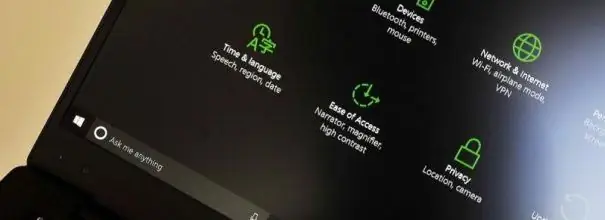
Často se stává, že uživatel chce nějakým způsobem aktualizovat nebo diverzifikovat vnitřní pracovní pohled na svůj OS. To není tak těžké udělat. Výchozí vzhled systému Windows 10 můžete změnit několika způsoby. Jedním z nich je instalace nového tématu.
Obsah
-
1 Změnit téma
- 1.1 Prostřednictvím oficiálního obchodu
-
1.2 Prostřednictvím oficiálních webových stránek
1.2.1 Video: Jak změnit téma Windows 10 prostřednictvím oficiálních webových stránek společnosti Microsoft
-
1.3 Přes patch
1.3.1 Video: Jak změnit téma Windows 10 pomocí UltraUXThemePatcher
- 1.4 Prostřednictvím programů třetích stran
- 2 Vytvoření vlastního motivu
-
3 Odstranění tématu
3.1 Video: Jak odstranit motiv ve Windows 10
- 4 Co dělat, pokud motiv není nainstalován
Změnit téma
Výchozí motiv je veškerý výchozí design systému Windows. Instalací jiného změníte vzhled oken, kurzoru, systémových aplikací a také přidáte nové tapety, zvuky systému a barvy.
Existuje několik způsobů, jak nainstalovat nové téma: stáhněte si jej z oficiálního obchodu, vytvořte si ho sami nebo si ho stáhněte pomocí programů třetích stran. Všimněte si, že verze systému Windows před sestavením 1703 Creators Update tuto funkci neměly, takže se ujistěte, že máte tuto verzi nebo novější.
Prostřednictvím oficiálního obchodu
Chcete-li změnit motiv pomocí oficiálního obchodu Microsoft, postupujte takto:
-
Rozbalte Možnosti systému.

Položka „Možnosti“v nabídce „Start“ Otevřete nastavení systému
-
Přejděte do bloku „Personalizace“.

Blok „Personalizace“v nastavení systému Windows Otevřete blok „Personalizace“
-
Vyberte podpoložku „Motivy“. V něm uvidíte seznam již dostupných témat. Vyberte si jednu z nich a vyhodnoťte provedené změny. Pokud se vám nelíbí motiv, můžete jej vždy stejným způsobem změnit na standardní.

Karta Motivy v možnostech Klikněte na téma, které chcete nainstalovat, a vyhodnoťte provedené změny
-
Pokud v seznamu standardních témat není pro vás vhodná volba, přejděte na hledání nových nabídek kliknutím na tlačítko „Další motivy v obchodě“.

Tlačítko „Více motivů v obchodu“na kartě „Motivy“ Klikněte na tlačítko „Další motivy v obchodu“
-
Otevře se oficiální obchod Microsoft. Má obrovský výběr bezplatných témat. Najděte mezi nimi ten, který vás zaujal, a nainstalujte jej, poté se vraťte do podpoložky „Motivy“, vyberte ji a uložte.

Výběr motivu v Microsoft Storu Vyberte motiv v obchodě a nainstalujte jej
-
Po instalaci některých motivů se podpoložka „Motivy“transformuje: zobrazí se v ní seznam věcí, které lze konfigurovat. Můžete si například vybrat z několika kurzorů nebo výstražných zvuků.

Další nastavení motivů na kartě Motivy Po instalaci motivů z obchodu se karta Motivy transformuje: zobrazí se v ní seznam dalších nastavení
Prostřednictvím oficiálních webových stránek
Velké množství témat je prezentováno na oficiálních webových stránkách společnosti Microsoft. Otevřete požadovanou stránku, vyberte motiv, který se vám líbí, a stáhněte jej, poté otevřete stažený soubor a potvrďte instalaci. Hotovo, nový motiv se použije automaticky a objeví se v seznamu spolu s dříve přijatými motivy.
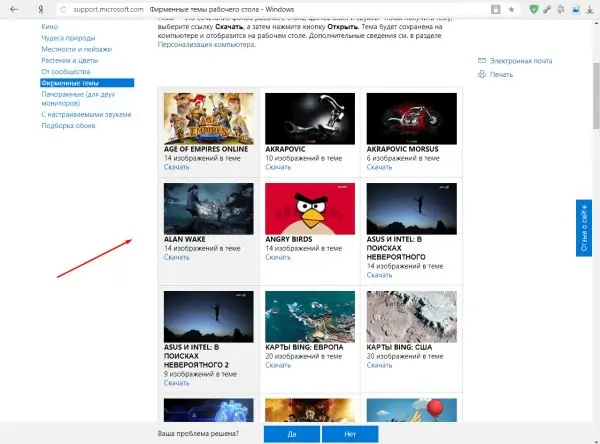
Na oficiálních webových stránkách společnosti Microsoft je velký výběr dalších témat
Video: Jak změnit téma Windows 10 prostřednictvím oficiálních stránek společnosti Microsoft
Přes patch
Pokud chcete nainstalovat motivy ze zdrojů třetích stran, tedy nikoli z oficiálních webových stránek nebo obchodu, budete si muset nejprve nainstalovat další opravu UltraUXThemePatcher, která do systému přidá požadovanou funkci:
-
Stáhněte si instalační soubor opravy z oficiálních stránek a spusťte jej, klikněte na tlačítko „Další“a počkejte na dokončení automatické instalace.

Instalace UltraUXThemePatcher Spusťte instalační soubor a klikněte na „Další“
-
Restartujte systém.

Položka „Restartovat“v nabídce „Start“ Restartujte počítač
-
Stáhněte si motiv z libovolného webu třetí strany a přesuňte jej do složky C: / Windows / Resources / Themes.

Složka pro motivy v Průzkumníku souborů Zkopírujte motiv do složky C: / Windows / Resources / Themes
-
Když byly všechny soubory úspěšně zkopírovány, přejděte na přizpůsobení počítače a nainstalujte motiv, který se zobrazí přesně stejným způsobem, jako jsou nainstalována oficiální témata, to znamená, klikněte na něj a počkejte, dokud se systém neinkarnoval.

Instalace motivu jiného výrobce na kartě Motivy V seznamu motivů vyberte téma třetí strany a počkejte, až se systém znovu převede
Video: Jak změnit téma Windows 10 pomocí UltraUXThemePatcher
Prostřednictvím programů třetích stran
Pro podrobnější a pohodlnější přizpůsobení vlastního motivu nebo instalaci někoho jiného se můžete uchýlit k používání programů třetích stran. Zkuste například WindowBlinds 10.
-
Na kartě Styl vyberte barvu a velikost okna. Aplikace má k dispozici širokou škálu barev. Paleta vám pomůže dosáhnout přesně požadovaného odstínu.

Záložka Styl v WindowBlinds 10 Vyberte barvu a velikost okna
-
V sekci Tapety z nabízené sady krásných obrázků a fotografií vyberte ty, kterými chcete ozdobit plochu.

Záložka Tapeta v WindowBlinds 10 Nastavte obrázek na plochu
-
V části Nastavení věnujte pozornost dalším nastavením: přehrávání zvuků a zobrazování systémových ikon.

Záložka Nastavení v WindowBlinds 10 V části Nastavení jsou podrobnější nastavení motivů
Pokud se vám proces instalace motivů zdá příliš dlouhý, můžete nainstalovat Instalační program motivů Windows. Umožňuje určit cestu k několika tématům najednou a podle potřeby mezi nimi rychle přepínat.
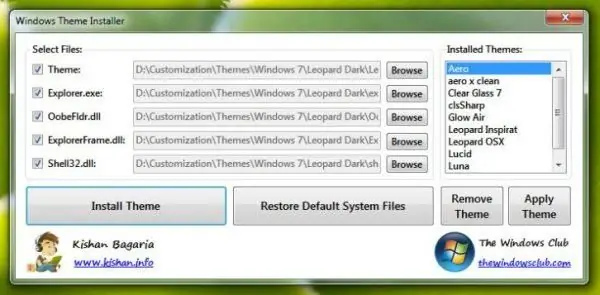
Instalační program Windows Themes vám umožňuje vybrat více motivů najednou a podle potřeby mezi nimi přepínat
Vytvořte si vlastní motiv
Vytvoření motivu je přizpůsobení systému podle vašich představ s následným uložením nastavených parametrů. Téma se vyplatí uložit, pokud se chystáte v budoucnu změnit parametry systému nebo nainstalovat nový motiv, ale zároveň se budete moci vrátit k dřívější konfiguraci. Svůj motiv můžete také sdílet s ostatními lidmi pomocí svého účtu Microsoft.
-
Po nastavení příslušných parametrů přejděte do sekce správy motivů a klikněte na tlačítko „Uložit motiv“.

Tlačítko „Uložit motiv“na kartě „Motivy“ Klikněte na tlačítko „Uložit téma“
-
Poté se vaše objeví v seznamu témat. Pokud jej chcete uložit nebo s někým sdílet, klikněte na něj a klikněte na tlačítko „Uložit téma pro sdílení“. Systém vás vyzve k uložení souboru ve formátu.deskthemepack, akci potvrďte.

Vlastní téma na kartě „Motivy“ Klikněte na tlačítko Uložit motiv pro sdílení
Smazání tématu
Pokud je témat příliš mnoho a chcete seznam vymazat, klepněte pravým tlačítkem myši na nepotřebné téma a vyberte funkci „Odstranit“. Po několika sekundách bude soubor s tématem trvale vymazán.
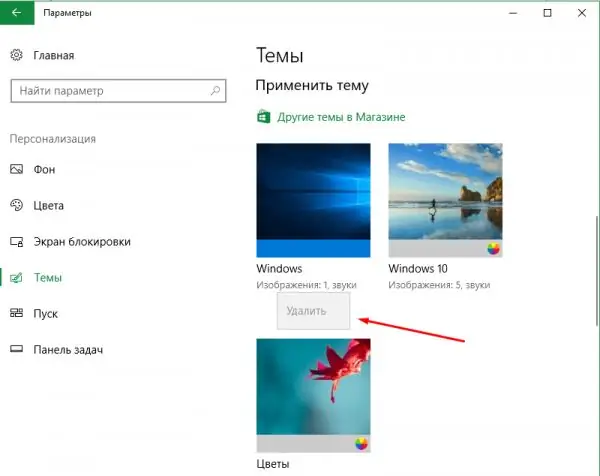
Klikněte na téma pravým tlačítkem myši a vyberte funkci "Odstranit"
Video: Jak odstranit motiv ve Windows 10
youtube.com/watch?v=O36ckjeKPZs
Co dělat, pokud motiv není nainstalován
Pokud se setkáváte s tím, že nové téma nefunguje, to znamená, že design systému se po instalaci nijak nezmění, nejprve restartujte počítač. Možná to pomůže problém vyřešit. Pokud po restartu nezmizí, pak je bod s největší pravděpodobností v samotném tématu. Odeberte jej a zkuste nainstalovat jiný nebo stejný, ale stáhněte si jej z jiného webu a nainstalujte jej jiným způsobem.
Motiv můžete nainstalovat různými způsoby: stáhněte si jej z oficiálního obchodu nebo z webu, stáhněte si jej prostřednictvím webu a programu třetí strany, po instalaci opravy, nebo si jej vytvořte sami. Nezapomeňte však, že je třeba vybrat motiv, aby jeho barvy a nastavení nepoškodily vaše oči, nezkazily vzhled systému a nesnížily úroveň jeho pohodlí.
Doporučuje:
Jak Používat Vaječné Skořápky Jako Hnojivo (na Zahradě, Pro Sazenice A Pokojové Rostliny A Nejen) + Recenze

Vlastnosti skořápky, její blahodárný účinek na půdu, rostliny. Podrobnosti o použití skořápek jako hnojiva v zahradě, pro sazenice a vnitřní květiny
Která Zubní Pasta Je Nejlepší Pro Citlivé Zuby, Pro Bělení, Pro Bolavé Dásně, Pro Dítě A Jak Ji Správně Zvolit

Volba zubní pasty je odpovědné podnikání. Ne každý však zná základní pravidla, která je třeba dodržovat při výběru dobré zubní pasty
Jak Nainstalovat Přidat Blok Pro Prohlížeč Yandex - Proč Se To Dělá, Jak Funguje Reklamní Blok, Jak Jej Nakonfigurovat A V Případě Potřeby Odstranit

Proč je v prohlížeči nainstalován AdBlock. Jaké jsou výhody a nevýhody tohoto rozšíření. Jak jej nainstalovat, nakonfigurovat a v případě potřeby odebrat
Rozšíření VPN Pro Google Chrome: Co To Je, Jak Stáhnout, Nainstalovat A Povolit Pro Google Chrome

Co jsou rozšíření VPN. Princip činnosti. Příklady instalace, konfigurace, povolení a zakázání v prohlížeči Google Chrome
Jak Si Vybrat Přikrývku Pro Novorozence - Což Je Lepší Na Zimu A Nejen Na Recenze Matek

Tipy pro výběr kvalitní deky pro novorozence. Přikrývky pro různá roční období, vlastnosti použitého materiálu
